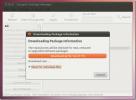Kaip klausytis „Apple Music“ naudojant „Linux“
„Apple Music“ yra „Apple“ atsakymas Spotify ir „Google Music“. Ši paslauga gana gerai veikia „iPhone“, „iPad“, „macOS“ ir net „Windows“. Tačiau jis neveikia „Linux“ platformos ir „Apple“ neketina to pakeisti.
Nepaisant to, kad „Apple Music“ niekada negaus oficialios „Linux“ palaikymo, vis tiek įmanoma gauti „Apple Music“ programą „Nativefier“ pagalba.
Įdiekite „Nativefier“
„Nativfier“ yra „NodeJS“ programa, galinti paimti bet kurią svetainę, į kurią vartotojas nukreipia, ir paversti ją gimtoji „Linux“, „Windows“ ar „Mac“ programa. Norėdami, kad „Apple Music“ veiktų, „Nativefier“ programa turi būti įdiegta jūsų sistemoje.
„Nativefier“ įdiegimas yra sudėtingas įrankis. Jei žinote, kaip veikia NPM, ir jau turite „NodeJS“ nustatytą jūsų sistemoje, atidarykite terminalo langą ir įveskite žemiau esančią komandą, norėdami įdiegti naujausią „Nativfier“. Priešingu atveju, fPeržiūrėkite mūsų „Nativefier“ vadovą sužinoti, kaip nustatyti programą ir „NodeJS“ „Linux“.
sudo npm install nativefier -g
Paleidę diegimo komandą, galite paleisti gimtoji - pagalbapatvirtinti, kad jis veikia.
„Apple Music“ kūrimas naudojant „Linux“
„Apple Music“ kūrimas „Linux“ yra varginantis, bet naudingas procesas. Procesas prasideda atidarius terminalo langą ir naudojant Kompaktinis diskas komanda perkelti komandų eilutės sesiją iš namų katalogo (~) į laikinąjį aplanką.
CD / tmp
Atsidūrę laikinajame aplanke „Linux“ kompiuteryje, naudokite mkdir komanda sukurti naują „Apple Music“ kūrimo katalogą pavadinimu „apple-music-linux-build-dir“.
mkdir -p mkdir -p obuolys-muzika-linux-build-dir
Sukūrę naują laikinojo katalogo „Apple Music“ aplanką, naudokite Kompaktinis diskas komanda pakeisti laikino aplanko katalogus į naują „Apple Music“ katalogą.
CD obuoliai-muzika-linux-build-dir
Kitas „Apple Music“ kūrimo proceso žingsnis yra atsisiųsti piktogramą, kurią programa naudos „Linux“ darbalaukyje. Norėdami atsisiųsti „Apple Music“ piktogramą iš interneto, nukopijuokite ir įklijuokite toliau pateiktą informaciją wget atsisiųskite žemiau esančią komandą į terminalo langą.
wget https://i.imgur.com/9ts6pyp.png -O icon.png
„Apple Music“ piktograma atsisiunčiama ir išsaugoma kaip „icon.png“. Dabar galime naudoti įrankį „Nativefier“, kad sukurtume naują „Apple Music Linux“ dvejetainį failą „build“ aplanke.
Pastaba: nuo šio vadovo rašymo dienos „Apple Music“ žiniatinklio URL yra http://beta.music.apple.com. Ateityje ji gali keistis. Norėdami gauti daugiau informacijos, apsilankykite oficialiame „Apple Music“ puslapyje „Apple.com“.
„nativefier“ -p linux-x64 -i icon.png - neleidžiamame kontekstiniame meniu - išjungti-kurti įrankius - vieninteliame egzemplioriuje http://beta.music.apple.com/
„Nativefier“ įrankis užtruks šiek tiek laiko, kad būtų sukurtas „Apple Music“ tinklalapio „Linux“ dvejetainis failas. Kai tai bus padaryta, „Apple Music“ programos failai bus rasti aplanke „apple-music-linux-x64“.
Naudojant mv komandą pervardykite „apple-music-linux-x64“ aplanką į „apple-music“.
mv apple-music-linux-x64 apple-music
Dabar, kai „Apple Music“ aplankas pervardytas, laikas perkelti programos failus iš laikinojo katalogo į aplanką „pasirinkti“. Naudojant mv komanda žemiau, perkelkite failus į „opt“.
mv / tmp / obuolių muzika-linux-build-dir / obuolių muzika / opt
Turint „Apple Music“ failus „Linux“ asmeninio kompiuterio aplanke „Pasirinkti“, laikas atnaujinti failų teises, kad jūsų vartotojas galėtų juos sėkmingai pasiekti. Naudojant chmod žemiau esančią komandą, atnaujinkite „Apple Music Linux“ programos leidimus.
sudo chmod 755 -R / opt / apple-music
„Apple Music Linux“ programos leidimai yra atnaujinti. Dabar laikas sukurti darbalaukio nuorodą, kad būtų galima lengvai paleisti programą iš „Linux“ darbalaukio. Naudojant liesti komandą, sukurkite naują „Apple Music“ darbalaukio nuorodą.
„sudo touch“ /usr/share/applications/apple-music.desktop
Atidarykite „Apple Music“ spartųjį failą „Nano“ teksto rengyklėje.
„sudo nano -w /usr/share/applications/apple-music.desktop“
Įklijuokite žemiau esantį kodą į „Nano“ teksto rengyklę. Norėdami įklijuoti „Nano“, paspauskite „Ctrl“ + „Shift“ + V.
[Stalinis įrašas]
Comment [en_US] = Pasiekite „Apple Music“ naudodami „Linux“.
Komentaras =
Vykdyti = / pasirinkti / obuolių muzika / obuolių muzika
GenericName [en_US] = „Apple Music“ darbalaukio programa.
GenericName = „Apple Music“
Piktograma = / opt / apple-music / ištekliai / app / icon.png
„MimeType“ =
Vardas [en_US] = „Apple Music“
Vardas = „Apple Music“
NoDisplay = klaidinga
Kategorijos = „AudioVideo“; Garsas
Išsaugokite nuorodų failo pakeitimus naudodami „Ctrl“ + Oir išvažiuokite iš Nano su „Ctrl“ + X. Tada atnaujinkite naujojo „Apple Music“ spartiojo failo leidimus.
sudo chmod + x /usr/share/applications/apple-music.desktop
Atnaujinę šaukinio leidimus, savo „Linux“ kompiuteryje atidarykite programos meniu, spustelėkite „Garsas“ arba „Multimedija“ (arba tiesiog ieškokite „Apple Music“) ir paleiskite „Apple Music“. Kai programa atidaroma, raskite mėlyną mygtuką „prisijungti“ ir spustelėkite jį, kad prisijungtumėte prie savo paskyros.

Prisijungę prie „Apple Music“ programos galėsite klausytis mėgstamų dainų! Mėgautis!

Paieška
Naujausios žinutės
Kaip pasiekti „GetDeb“ paketus iš „Ubuntu“ programinės įrangos centro
„GetDeb“ yra „Ubuntu“ programinės įrangos saugykla, parengta diegti...
Gaukite neskaitytą el. Pašto skaičių ir paleiskite žiniatinklio paštą naudodami „Unity“ pašto skaičių
„Unity Mail Count“ yra „Unity Launcher“ indikatorius ir žiniatinkli...
„Screenlets“ 0,14 išleista su programos indikatoriaus (valdikliais) palaikymu
Prisiminti Ekranai, programa, kurioje pateikiamas didelis „Ubuntu“ ...